Cómo reducir las temperaturas de la GPU: consejos y técnicas
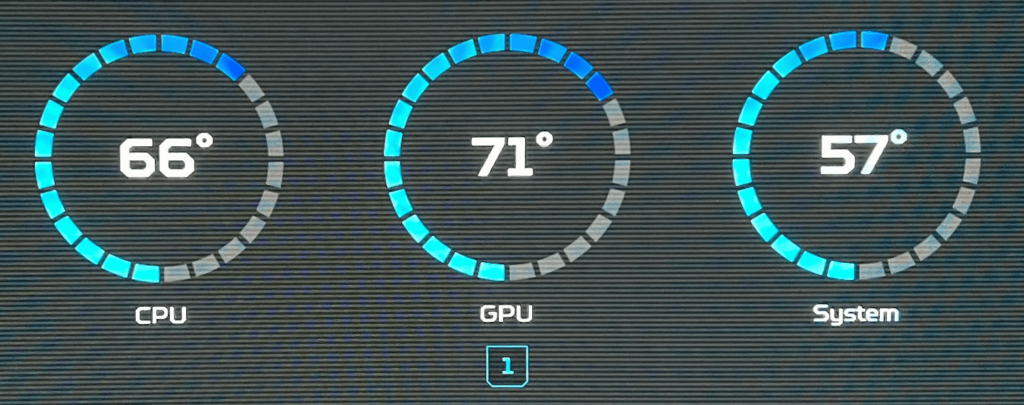
Las temperaturas de la tarjeta gráfica tienen un impacto vital en el rendimiento y la longevidad. Cuando una GPU se sobrecalienta, puede provocar una aceleración térmica, lo que reduce la velocidad del reloj para evitar daños. Esto puede afectar la velocidad de cuadros y la estabilidad del sistema, lo que lleva a una experiencia de juego o de trabajo que no es óptima. Las altas temperaturas también pueden acortar la vida útil de tu GPU. Por tanto, es fundamental mantener un rango de temperatura óptimo.
Los métodos eficaces para reducir las temperaturas de la GPU incluyen optimizar el flujo de aire dentro de la carcasa de la computadora, garantizar una refrigeración adecuada y realizar un mantenimiento regular. La acumulación de polvo puede obstruir el flujo de aire y aislar los componentes, lo que provoca temperaturas de funcionamiento más altas. Limpiar el interior de su computadora, incluida la GPU y los ventiladores, con herramientas como aire comprimido puede ayudar a mantener un sistema más limpio y fresco. Además, ajustar la configuración de la GPU para que funcione dentro de las especificaciones puede evitar la generación excesiva de calor.
Consejos para una refrigeración óptima de la GPU
La unidad de procesamiento de gráficos (GPU) es un componente fundamental de su computadora, especialmente para juegos, edición de video y otras tareas con uso intensivo de gráficos. Como cualquier componente potente, genera mucho calor. El sobrecalentamiento puede dañar la GPU o reducir su rendimiento. Afortunadamente, existen varias formas de reducir la temperatura de la GPU y mantenerla funcionando sin problemas.
Limpia tu computadora
Con el tiempo, se puede acumular polvo dentro de su computadora. Este polvo puede interferir con el flujo de aire y reducir la disipación de calor. Limpie su PC con regularidad para evitar la acumulación de polvo. Querrás concentrarte en el disipador de calor y los ventiladores de la GPU. El aire comprimido y un cepillo suave son tus mejores aliados.
Mejora la temperatura ambiente
Asegúrese de que la computadora no esté en un espacio cerrado ni rodeada de otros dispositivos que produzcan calor. Una habitación con aire acondicionado puede tener un impacto significativo en la temperatura de su GPU.
Administre el flujo de aire de su caso
Un buen flujo de aire ayuda a alejar el aire caliente de la GPU. Asegúrese de que los ventiladores de su caja estén configurados correctamente y que nada los bloquee. En general, querrás más ventiladores de admisión que de escape. Esto crea una presión de aire positiva, evitando la acumulación de polvo.
Subvoltaje de la GPU
El subvoltaje reduce el voltaje suministrado a la GPU. Menos voltaje significa menos energía consumida, lo que genera menos calor. Puedes utilizar software como MSI Afterburner para subvoltear tu GPU con cuidado y en pequeños incrementos.
Vuelva a pegar el compuesto térmico.
El compuesto térmico ayuda a transferir calor desde la GPU al disipador de calor. Con el tiempo puede secarse y volverse menos eficaz. Considere reemplazar el compuesto térmico de su GPU si no lo ha hecho recientemente. Esto es más avanzado, pero muy efectivo si te sientes cómodo con él.
Cambiar la configuración del juego
Reducir la configuración de gráficos en juegos exigentes puede reducir drásticamente la carga de la GPU. Considere reducir la resolución o sacrificar funciones avanzadas como el trazado de rayos en favor de temperaturas más bajas.
Tabla de resumen
| Técnica | Dificultad | Impacto potencial |
|---|---|---|
| Limpia tu computadora | Fácil | Moderado |
| Mejorar la temperatura ambiente | Fácil | Moderado |
| Gestionar el flujo de aire adecuado | Fácil a moderado | Moderado a alto |
| Subvoltaje de la GPU | Moderado | Alto |
| Reemplazar la pasta térmica | Avance | Alto |
| Cambiar la configuración del juego | Fácil | Moderado a alto |
Recuerda empezar por las técnicas más sencillas y, si es necesario, ir avanzando poco a poco hacia otras más avanzadas. Con los pasos correctos, puede proteger su inversión y mantener su GPU fresca durante muchos años.
Puntos clave
- Las altas temperaturas de la GPU pueden provocar caídas de rendimiento y acortar la vida útil del hardware.
- La limpieza regular y un flujo de aire óptimo dentro del estuche son importantes para mantener la temperatura.
- Ajustar la configuración de la GPU para lograr un rendimiento eficiente ayuda a evitar el sobrecalentamiento.
Optimización del flujo de aire y refrigeración.
Mantener las temperaturas ideales de la GPU es fundamental para el rendimiento y la longevidad. Las soluciones eficientes de flujo de aire y refrigeración pueden reducir significativamente las temperaturas y evitar la acumulación de calor.
Flujo de aire mejorado del estuche.
El flujo de aire de la carcasa es la base para enfriar cualquier PC. El aire debe viajar suavemente a través de la caja, entrando como aire frío y saliendo como aire caliente. Comience eliminando cualquier obstrucción que bloquee las rejillas de ventilación frontales o laterales. Asegúrese de que haya suficiente espacio detrás de la PC para que los extractores expulsen el aire caliente de manera efectiva. Limpie el interior de su PC con regularidad para evitar que el polvo bloquee el flujo de aire.
Configuración efectiva del ventilador
La ubicación del ventilador es importante. Configure los ventiladores de su caja para garantizar un equilibrio entre la entrada y el escape. Los ventiladores frontales o laterales deben actuar como entrada, impulsando aire ambiente frío hacia la PC. Los ventiladores trasero y superior deben actuar como escape, expulsando el aire caliente fuera de la caja. Ajuste la velocidad del ventilador para crear un flujo de aire óptimo sin ruidos innecesarios. Apunte siempre a una entrada más alta que la de escape para mantener la presión positiva y repeler el polvo.
Mejorar la refrigeración con agua.
Los sistemas de refrigeración por agua pueden ofrecer un mejor rendimiento de refrigeración. Transfieren calor de manera más efectiva que los enfriadores de aire, lo que permite temperaturas de GPU más bajas incluso bajo cargas de trabajo elevadas. Estos sistemas incluyen un bloque de agua, un radiador, una bomba y ventiladores. Instale el bloque de agua en la GPU, que absorbe el calor. La bomba hace circular agua a través del sistema, moviendo el calor al radiador. Los ventiladores conectados al radiador expulsan el calor del agua al aire. Este ciclo constante mantiene fría la GPU. La refrigeración por agua requiere una instalación y un mantenimiento cuidadosos, pero proporciona un excelente control de la temperatura para las PC de alto rendimiento.
Mantener la integridad de la GPU
Mantener fría su unidad de procesamiento de gráficos (GPU) aumenta su rendimiento y extiende su vida útil. Aquí se explica cómo mantener su GPU a una temperatura saludable.
Procedimientos de limpieza regulares
La acumulación de polvo puede provocar un sobrecalentamiento de la GPU. Para evitar esto, limpie su GPU cada pocos meses con aire comprimido. Apague y desconecte su computadora primero. Luego, abra la carcasa para acceder a la GPU. Utilice ráfagas cortas de aire para eliminar el polvo, manteniendo la lata en posición vertical para evitar que entre humedad en los componentes. En caso de suciedad persistente, limpie suavemente las superficies con un paño humedecido con alcohol isopropílico.
Aplicar pasta térmica
La pasta térmica ayuda a transferir calor de la GPU al refrigerador. Con el tiempo, puede secarse o volverse menos eficaz. Reemplace la pasta cada pocos años para mantener una transferencia de calor óptima. Limpia la pasta vieja de la GPU y el enfriador. alcohol isopropílico. Aplique un punto de pasta nueva del tamaño de un guisante en el centro del chip GPU y luego vuelva a conectar el disipador. La presión distribuirá la masa uniformemente.
Optimización de hardware y software.
Para reducir las temperaturas de la GPU, ajuste la configuración de hardware y software. Herramientas de software como Postquemador MSI le permite cambiar la velocidad del ventilador o bajo tensión la GPU. Reducir el voltaje puede reducir el consumo de energía y el calor sin afectar significativamente el rendimiento. Para aquellos que hacen overclock, consideren reducir el velocidad de reloj para evitar cuellos de botella térmicos. Asegúrate de eso conductores se actualizan ya que pueden incluir optimizaciones para un mejor rendimiento. Si tienes un NVIDIA O AMD GPU o uso SLI configuraciones, consultar especificaciones resolución y herramientas de software adaptadas a su hardware.
Preguntas frecuentes
Esta sección responde preguntas comunes sobre la administración de temperaturas de GPU con métodos y mejores prácticas específicos.
¿Cuáles son los métodos efectivos para reducir la temperatura de la GPU en computadoras portátiles?
Las computadoras portátiles pueden enfriar las GPU asegurando una buena ventilación. Es útil colocar el dispositivo sobre una superficie dura y plana. Los paneles de refrigeración también ofrecen una forma activa de reducir las temperaturas.
¿Ajustar la configuración en MSI Afterburner puede reducir las temperaturas de la GPU?
Usar MSI Afterburner para reducir el reloj de la GPU o ajustar la velocidad del ventilador puede reducir el calor. Esta herramienta ayuda a los usuarios a equilibrar el rendimiento con las necesidades de refrigeración.
¿Qué rango de temperatura se considera inseguro para una GPU durante el funcionamiento?
Las temperaturas de la GPU superiores a 95 grados centígrados son generalmente peligrosas. En estos niveles, el riesgo de daños aumenta y el rendimiento puede disminuir para reducir el calor.
¿Por qué una GPU podría funcionar a temperaturas más altas y cómo se puede resolver esto?
Las altas temperaturas de la GPU pueden deberse a la acumulación de polvo o a un flujo de aire deficiente. Limpiar el polvo y reconfigurar los ventiladores de la carcasa ayuda a mejorar la circulación del aire.
¿Cómo se gestiona el uso de la GPU para mantener niveles de temperatura más bajos?
Administrar las cargas de GPU significa ejecutar menos aplicaciones intensivas simultáneamente. Los usuarios pueden monitorear y cerrar programas innecesarios para reducir el esfuerzo.
¿Qué medidas se pueden tomar para garantizar que una GPU funcione a menor temperatura bajo cargas pesadas?
Para mantener una GPU fría bajo cargas pesadas, debe mejorar el flujo de aire con mejores ventiladores de caja, aplicar nueva pasta térmica o considerar soluciones de refrigeración por agua para una dispersión del calor más eficiente.
Sugerencias de contenido